"Förfrågan stöds inte" är ett av de mest förvirrande felmeddelanden som kan dyka upp på din Windows-dator. För det första säger det inte mycket om grundorsaken till problemet. För det andra kan detta fel påverka olika program och processer. Till exempel kan varningen dyka upp när du startar upp din dator eller när du startar Enhetshanteraren, Skype, Teams och andra appar.
Låt oss utforska vilka felsökningslösningar du kan använda för att bli av med det här felet.
Vad du ska göra om din dator säger "Begäran stöds inte"
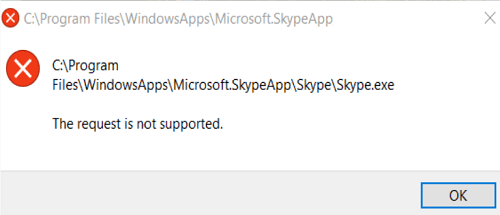
Reparera din enhet
Skadade systemfiler kan göra att Windows beter sig konstigt. Reparera din enhet, starta om datorn och kontrollera om du märker några ändringar.
- Starta kommandotolken med administratörsrättigheter.
- Kör följande kommandon ett efter ett:
- DISM.exe /Online /Cleanup-Image /Restorehealth
- sfc /scannow

- Starta om datorn och kontrollera resultatet.
Om felet kvarstår, gå till Denna PC, högerklicka på din OS-enhetoch välj Egenskaper. Gå till Verktyg fliken och tryck på Kolla upp knappen under Felkontroll sektion.

Dessutom kan du också optimera och defragmentera din enhet för att förbättra dess prestanda.
Kontrollera om det finns skadlig programvara
Kör en djupgående antivirusskanning för att upptäcka och ta bort skadlig kod. Skadlig programvara kan orsaka alla möjliga problem på din dator. För att lösa problemet, uppdatera ditt antivirusprogram till den senaste versionen och skanna sedan absolut alla filer som finns lagrade på din maskin.
Koppla bort all kringutrustning och leta efter uppdateringar
Koppla bort alla externa enheter som är anslutna till din dator, inklusive Bluetooth-enheter. Gå sedan till Windows Update och Sök efter uppdateringar. Starta dessutom Enhetshanteraren och uppdatera dina drivrutiner till den senaste versionen. Var särskilt uppmärksam på dina grafik- och USB-drivrutiner.

Starta om datorn och kontrollera resultatet.
Renstarta din dator
Om felet "Begäran stöds inte" dyker upp när du försöker starta ett visst program, kanske ett annat program stör det. Starta Aktivitetshanteraren, Klicka på Processer och tvinga fram alla bakgrundsprogram som du inte längre behöver eller använder.

Alternativt kan du också renstarta din maskin. På detta sätt kommer din dator att starta om med endast ett minimum av drivrutiner och processer för att undvika programvarukonflikter.
Ren installation av Windows
Om inget fungerar, försök att reninstallera operativsystemet. Innan du gör det, se till att göra det säkerhetskopiera dina data, så att du kan återställa den om något går fel.
Först måste du ladda ner de officiella Windows ISO-filerna från Microsofts webbplats.
- Ladda ner Windows 10 ISO-filer
- Ladda ner Windows 11 ISO-filer
Använd sedan ISO-filerna för att skapa ett startbart USB-minne som du sedan kan använda för att utföra en ren installation av Windows.
Slutsats
För att fixa felet "Begäran stöds inte", kör DISM och SFC för att kontrollera din enhet för systemfilfel. Sök dessutom efter uppdateringar, kör en djupgående skanning av skadlig programvara och renstart din dator. Om problemet kvarstår, koppla bort all kringutrustning och reninstallera Windows.
Lyckades du lösa problemet? Klicka på kommentarerna nedan och låt oss veta vilken lösning som fungerade för dig.